Το KDE Plasma 5 έχει ένα εξαιρετικό σύνολο προεπιλεγμένων εφαρμογών, αλλά δεν είναι για όλους. Ευτυχώς, το Plasma 5 διαθέτει ένα ισχυρό σύνολο ρυθμίσεων που επιτρέπουν στον χρήστη να προσαρμόζει και να αλλάζει εύκολα τις προεπιλογές του προγράμματος. Δεν είστε σίγουροι πώς να προσαρμόσετε και να αλλάξετε τις προεπιλογές του προγράμματος στο KDE Plasma 5; Έχουμε την πλάτη σας! Ακολουθήστε καθώς εξετάζουμε πώς να προσαρμόσετε και να τροποποιήσετε τις προεπιλεγμένες εφαρμογές στην επιφάνεια εργασίας Plasma 5 και πολλά άλλα!
Πίνακας περιεχομένων
Πρόσβαση στις προεπιλεγμένες ρυθμίσεις εφαρμογών
Όπως τα περισσότερα πράγματα στο KDE, η προεπιλεγμένη περιοχή διαμόρφωσης εφαρμογών είναι κρυμμένη στην περιοχή ρυθμίσεων συστήματος. Για να αποκτήσετε πρόσβαση σε αυτό, θα χρειαστεί να ανοίξετε την εφαρμογή Ρυθμίσεις συστήματος του KDE.
Για πρόσβαση στην εφαρμογή Ρυθμίσεις συστήματος KDE, μεταβείτε στον πίνακα Plasma και κάντε κλικ στην εκκίνηση του μενού της εφαρμογής. Από εκεί, μπορείτε να πληκτρολογήσετε “Ρυθμίσεις συστήματος” και να ξεκινήσετε την εφαρμογή με αυτήν την ετικέτα.
Στην εφαρμογή Ρυθμίσεις συστήματος, βρείτε την αριστερή πλαϊνή γραμμή στο παράθυρο και μεταβείτε στην ενότητα “Εξατομίκευση”.
Στην ενότητα Εξατομίκευση, βρείτε το εικονίδιο “Εφαρμογές” και κάντε κλικ σε αυτό για πρόσβαση στην περιοχή προεπιλεγμένων ρυθμίσεων.
Σημείωση: Δεν μπορείτε να βρείτε τις “Εφαρμογές” στην εφαρμογή “Ρυθμίσεις συστήματος”; Ένας εναλλακτικός τρόπος πρόσβασης στις προεπιλεγμένες ρυθμίσεις στο KDE Plasma είναι να πληκτρολογήσετε “Προεπιλεγμένες εφαρμογές” στο μενού της εφαρμογής. Μόλις το κάνετε αυτό, κάντε κλικ στην εφαρμογή με “Προεπιλεγμένες εφαρμογές” και θα έχετε πρόσβαση στις ρυθμίσεις με αυτόν τον τρόπο.
Ρύθμιση προεπιλογών με τις Ρυθμίσεις Plasma του KDE
Η ρύθμιση των προεπιλεγμένων εφαρμογών στο KDE Plasma 5 διαχωρίζεται από εφαρμογές. Σε αυτήν την ενότητα, θα εξετάσουμε πώς μπορείτε να αλλάξετε αυτό που η επιφάνεια εργασίας Plasma θεωρεί ότι οι προεπιλεγμένες εφαρμογές θα χρησιμοποιηθούν για το ηλεκτρονικό ταχυδρομείο, τη διαχείριση αρχείων, τις εντολές τερματικού και την περιήγηση στον Ιστό.
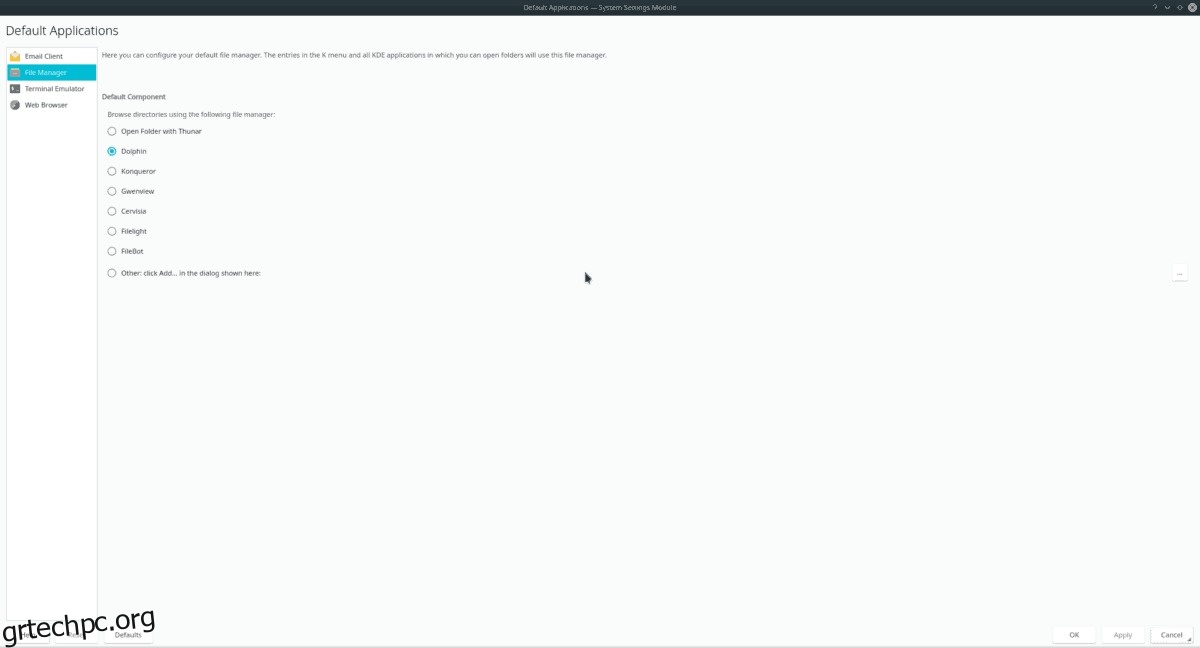
Πελάτη ηλεκτρονικού ταχυδρομείου
Το KMail είναι το πρόγραμμα-πελάτη ηλεκτρονικού ταχυδρομείου της επιλογής για το περιβάλλον επιφάνειας εργασίας KDE Plasma 5. Εάν δεν είστε θαυμαστές του, μπορείτε να το αλλάξετε γρήγορα, εντοπίζοντας την ενότητα “Πελάτης ηλεκτρονικού ταχυδρομείου”.
Μόλις μεταβείτε στην ενότητα “Πελάτης ηλεκτρονικού ταχυδρομείου”, επιλέξτε το κουμπί “Χρήση διαφορετικού προγράμματος-πελάτη email”. Στη συνέχεια, κάντε κλικ στο κουμπί αναζήτησης για να το ορίσετε στην εφαρμογή email που προτιμάτε να χρησιμοποιείτε στο KDE.
Διαχείριση αρχείων
Δεν υπάρχει αμφιβολία ότι ο διαχειριστής αρχείων KDE Plasma 5 είναι ισχυρός και χρήσιμος. Ωστόσο, δεν είναι για όλους. Για να αλλάξετε την προεπιλεγμένη διαχείριση αρχείων στο KDE, βρείτε την ενότητα “Διαχείριση αρχείων” και κάντε κλικ σε αυτήν.
Όταν φτάσετε στην ενότητα “Διαχείριση αρχείων”, επιλέξτε το πλαίσιο δίπλα σε έναν εναλλακτικό διαχειριστή αρχείων στη θέση του Dolphin.
Εξομοιωτής τερματικού
Πολλοί χρήστες Linux έχουν μια αγαπημένη εφαρμογή τερματικού, επομένως είναι πολύ ωραίο να δούμε ότι το KDE Plasma 5 επιτρέπει στους χρήστες να λένε στην επιφάνεια εργασίας ποια εφαρμογή τερματικού να χρησιμοποιήσουν.
Για να ορίσετε την προεπιλεγμένη εφαρμογή τερματικού στο Plasma, βρείτε τον “Terminal Emulator” στην εφαρμογή ρυθμίσεων και κάντε κλικ σε αυτό. Από εκεί, επιλέξτε “Χρήση διαφορετικού προγράμματος τερματικού” και κάντε κλικ στο κουμπί αναζήτησης για να ορίσετε το σύστημα στον εξομοιωτή τερματικού που προτιμάτε.
φυλλομετρητής
Οι περισσότερες διανομές Linux (συμπεριλαμβανομένων αυτών που συνοδεύουν το KDE Plasma 5) έχουν ως προεπιλογή το πρόγραμμα περιήγησης ιστού Firefox. Εάν δεν είστε λάτρης του Firefox και θέλετε να το αλλάξετε σε διαφορετικό πρόγραμμα περιήγησης, εντοπίστε την ενότητα “Πρόγραμμα περιήγησης Ιστού” και κάντε κλικ σε αυτήν. Στη συνέχεια, επιλέξτε το μενού “στην ακόλουθη εφαρμογή” και χρησιμοποιήστε το αναπτυσσόμενο μενού για να αντιστοιχίσετε το αγαπημένο σας πρόγραμμα περιήγησης ιστού.
Ορισμός προεπιλογών για αρχεία στο KDE Plasma 5
Για να ορίσετε προεπιλογές για συγκεκριμένα αρχεία στο KDE Plasma 5, θα χρειαστεί να ανοίξετε τη διαχείριση αρχείων Dolphin. Μόλις ανοίξετε, ορίστε την προεπιλογή για τα αρχεία σας ακολουθώντας τις παρακάτω οδηγίες βήμα προς βήμα.
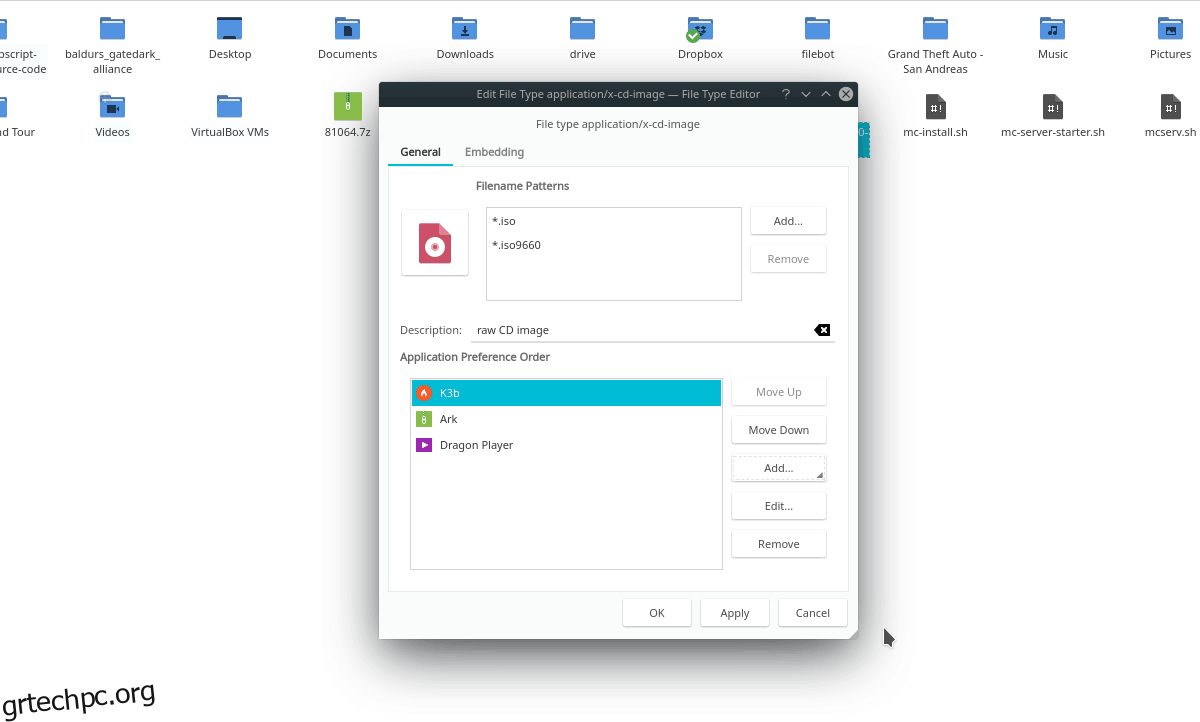
Βήμα 1: Χρησιμοποιώντας το Dolphin, μεταβείτε στη θέση του αρχείου στο οποίο θέλετε να αλλάξετε τις προεπιλογές.
Βήμα 2: Κάντε δεξί κλικ στο αρχείο και, στη συνέχεια, κάντε κλικ στο “Ιδιότητες”.
Βήμα 3: Στο παράθυρο “Ιδιότητες”, κάντε κλικ στο κουμπί “Επιλογές τύπου αρχείου”.
Βήμα 4: Χρησιμοποιήστε το παράθυρο “Επιλογές τύπου αρχείου” για να αλλάξετε την προεπιλεγμένη εφαρμογή με την οποία συσχετίζεται ένα συγκεκριμένο αρχείο στο KDE Plasma 5. Φροντίστε να επαναλάβετε αυτή τη διαδικασία για κάθε τύπο αρχείου με τον οποίο θέλετε να αλλάξετε συσχετίσεις προγράμματος.
Ρύθμιση προεπιλογών προγράμματος – Τερματικό
Θέλετε να αλλάξετε τα προεπιλεγμένα προγράμματα στο KDE Plasma 5 με το τερματικό; Εάν ναι, πρέπει να επεξεργαστείτε το αρχείο mimeapps.list. Για να επεξεργαστείτε αυτό το αρχείο, ανοίξτε ένα παράθυρο τερματικού και πληκτρολογήστε την παρακάτω εντολή για να ανοίξετε το αρχείο στο Nano.
nano -w ~/.config/mimeapps.list
Τώρα που το αρχείο mimeapps.list είναι ανοιχτό στο πρόγραμμα επεξεργασίας κειμένου Nano, θα μπορείτε να δείτε μια λίστα με όλα τα προεπιλεγμένα προγράμματα στο σύστημά σας σε μια ωραία, τακτοποιημένη λίστα.
Χρησιμοποιώντας τα πλήκτρα βέλους Επάνω και Κάτω, περιηγηθείτε στη λίστα και βρείτε τις ενότητες που θέλετε να επεξεργαστείτε και αλλάξτε τον κωδικό ώστε να ταιριάζει στις ανάγκες σας. Για παράδειγμα, εάν θέλετε να αλλάξετε τον προεπιλεγμένο διαχειριστή αρχείων στο KDE Plasma από Dolphin σε Thunar, θα πρέπει να κάνετε:
inode/directory=Thunar-folder-handler.desktop;
Δεν μπορείτε να καταλάβετε τι να βάλετε για να ορίσετε το αγαπημένο σας πρόγραμμα ως προεπιλογή; Εδώ είναι τι πρέπει να κάνετε. Αρχικά, χρησιμοποιήστε την εντολή CD και πληκτρολογήστε /usr/share/applications/.
cd /usr/share/applications/
Στη συνέχεια, εκτελέστε την εντολή ls και προβάλετε την εκτύπωση των εφαρμογών.
ls
Σημειώστε το αρχείο «.desktop» του προγράμματος και γράψτε το στο αρχείο mimeapps.list.
Αφού ολοκληρώσετε τις αλλαγές στις προεπιλεγμένες εφαρμογές μέσω Nano, αποθηκεύστε τις αλλαγές πατώντας Ctrl + O και κλείστε το με Ctrl + X. Το KDE Plasma 5 θα αρχίσει αμέσως να χρησιμοποιεί τις νέες προεπιλεγμένες επιλογές εφαρμογής.
